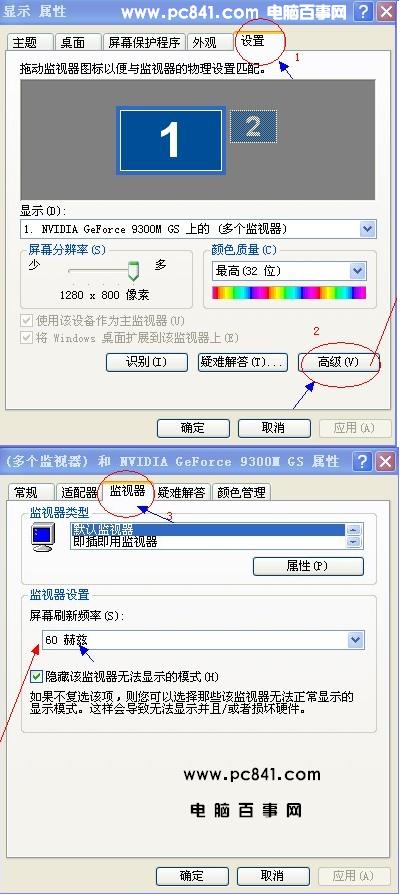Win10无法连接网络最全解决方法 电脑无法联网怎么办?
2018-08-01 09:30:25
来源:
互联网
经常有小伙伴反映自己的电脑无法联网,比如右下角网络图标有黄色感叹号、无法连接网络等等。那么,电脑无法联网怎么办?下面“电脑爱好者”老司机以最新的Windows10系统为例,分享下电脑无法连接网络的解决攻略,轻松解决电脑只能“单机”使用的尴尬。

Win10无法连接网络最全解决攻略
一般来说,电脑无法联网无非就是软件和硬件两个方面,软件方面主要是Windows系统设置,硬件方面则主要涉及网卡、路由器等网络设备等。一般来说,硬件设备的原因比较少,要判断设备是否正常,其实很简单,小技巧如下。
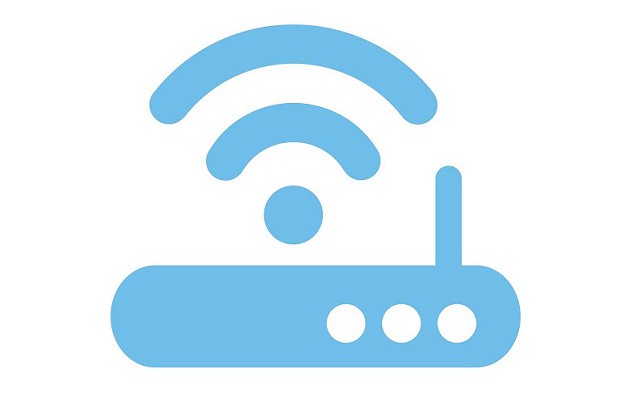
要判断路由器网络是否正常,可以用智能手机或者其它电脑,连接路由器网络,如果能够正常上网,说明网络没有问题,故障主要出现在你的电脑上;反之,如果其它设备连接网络都无法联网,显然这个锅不需要你的电脑来背,需要检查下路由器网络问题。
下面电脑无法联网解决攻略,是基于网络本身没有问题,故障出现在电脑的情况,如果是台式电脑,排查之前,先检查网线是否连接好,是否松动等,硬件和网线确认没有问题,按照以下方法进行步骤排查:
1、首先检查网络开关是否开启
笔记本无线开关一般为“信号”或“飞机”标识,开关方式分为以下几种:
①单独按键类:按动或拨动无线开关开启

注:打开时,指示灯通常为白色或蓝色;关闭时,指示灯通常为橙色或不亮(“飞机”标识无指示灯)。
②键盘热键类:通过热键(F10或F12)开启或关闭无线
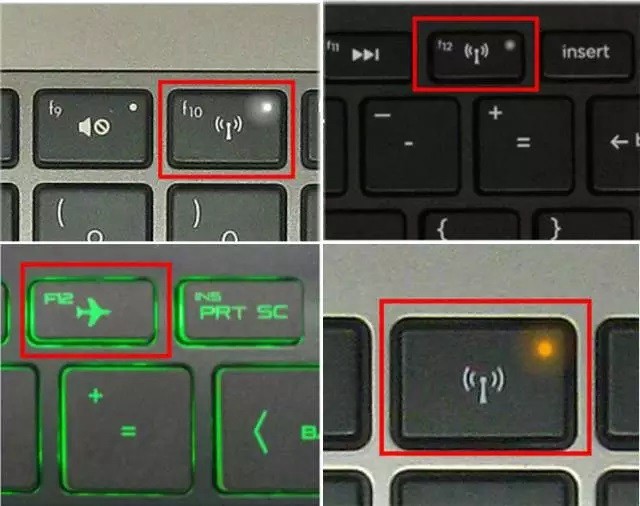
注:BiOS中关闭了Action Key则需Fn+F10或Fn+F12来开启关闭。
2、查看无线网络是否被禁用
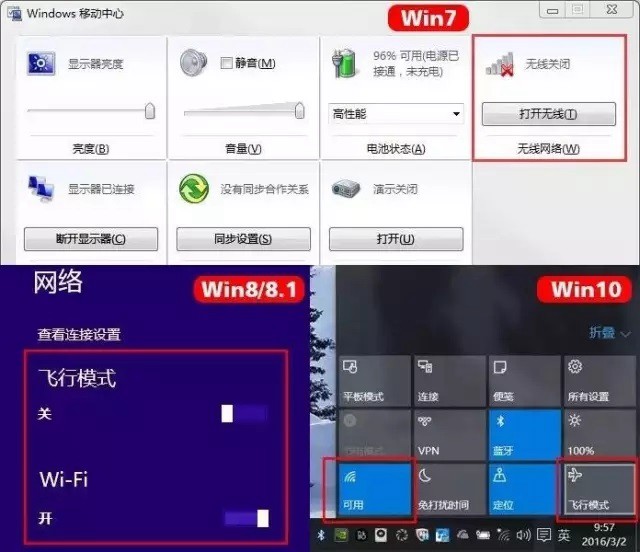
win7按“Win+X”,打开移动中心查看;
win8/8.1左键点击桌面右下角“网络连接”图标确认;
Win10左键点击桌面右下角“操作中心”查看。
- 微软Win10新调整:照片更换流畅设计新图标
- Win10 v2004的最新功能曝光:What’s New类似高阶玩家官
- 虚拟机VMware Workstation 15安装Win10 1909正式版教
- Win10 Edge浏览器有哪些优点?Edge浏览器有哪些不足?
- Win10系统电脑提升SSD固态硬盘性能的方法
- Win10系统SSD+HDD双硬盘电脑卡顿的解决方法
- 微软最新Win10系统磁盘清理工具将不再显示下载文件夹
- KB4522355导致Win10部分开始菜单崩溃,并且安装容易失败
- 微软面向Win10 Build 19013.1000推出KB4528332快速通
- MSDN原版Win10系统的U盘安装方法教程